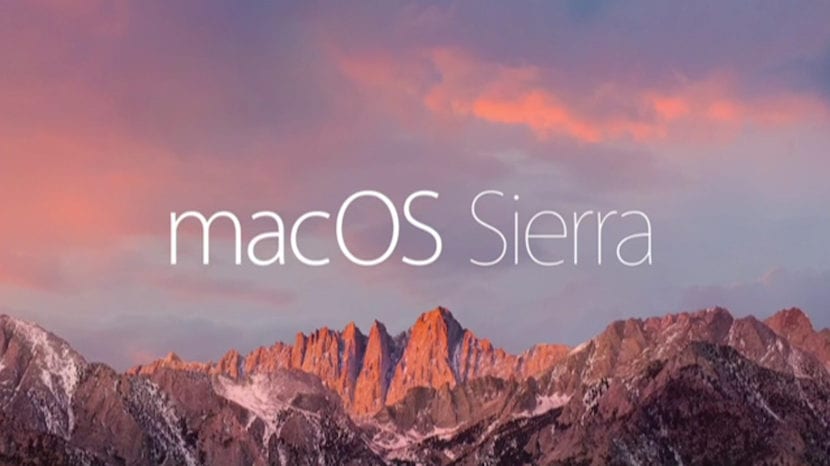
Kad jūs nokļūstat Mac operētājsistēmā, viena no lietām, kas jūs pārsteidz, ir tāda, ka nav iespēju izgrieziet failu no vietas lai varētu to pielīmēt citā. Sistēmā Windows, ja ir iespēja izgriezt failus no vienas vietas un pēc tam ielīmējiet tos citā process šķiet vienkāršāks nekā Mac.
Kāpēc vieglāk? Tā kā Mac datorā mums ir jākopē oriģināls fails, pēc tam ielīmējiet to jaunajā vietā un visbeidzot atgriezieties pirmajā vietā un izdzēsiet nevēlamo failu.
Kā redzat, tas darbojas ļoti atšķirīgi no tā, kas mums ir citās sistēmās, piemēram, Windows. Tagad, kad šī griešanas opcija nav tieši pieejama, nenozīmē, ka to nevar izdarīt ar alternatīvu procedūru, un Apple datoru sistēmā ir izveidots īsinājumtaustiņš, kas ļauj to pašu efektu, bet bez griešanas vai ielīmēšanas, vienkārši ir ieviesta procedūra "Pārvietot".
Atlasot failu, pirms sākat to pārvietot nospiežat taustiņu «komanda ⌘», jūs redzēsiet, ka, nometot failu jaunajā vietā, jūs to darīsit pazūd no sākotnējās atrašanās vietas. Jūs darāt slēptu griezumu un ielīmēšanu. Tas ir ļoti vienkāršs veids, kā atgūt ilgoto Windows žestu, kas saistīts ar failu griešanu un ielīmēšanu starp sistēmas atrašanās vietām.
To var izdarīt arī ar īsinājumtaustiņiem: CMD + C, lai kopētu failu, un CMD + ALT + V ielīmējiet un pārvietojiet failu uz galamērķi
Ļoti labs un noderīgs komentārs. Paldies Mauricio
Vai nav vieglāk pateikt, ka pietiek ar failu vilkšanu no viena Finder loga uz citu? Tas ir daudz intuitīvāks nekā Windows cut-paste.
Esmu bijis ar Mac 15 gadus un nekad neesmu kopējis vai izgriezis ielīmētus failus. Jūs tos velciet un dodaties. Izmantojot cmd, vadības un izvēles taustiņus, jūs izvēlaties, vai pārvietot, kopēt vai izveidot aizstājvārdu.
Es izveidoju komentāru, un izskatās, ka tas nav nosūtīts. Es to ieliku vēlreiz:
Es pievienoju vairāk informācijas:
Velciet starp diviem Finder logiem: pārvietojiet (izgrieziet un ielīmējiet sistēmā Windows)
Velciet starp diviem Finder logiem + opcija (alt): Kopēt (kopēt un ielīmēt sistēmā Windows)
Velciet starp diviem Finder logiem + opcija (alt) + cmd (⌘): aizstājvārds (saīsne sistēmā Windows)
Velciet uz ikonu no Dock: Atveriet šo failu ar šo lietojumprogrammu (atveriet, izmantojot Windows). Ja lietojumprogramma un faila tips ir saderīgi, lietojumprogrammas ikona būs tumša.
1. piezīme: taustiņš jānospiež vilkšanas laikā, nevis iepriekš. Un tas nav jāmet tikai pēc faila nomešanas jaunajā vietā.
2. piezīme. Kamēr tiek vilkts fails, var nospiest dažādus taustiņus, un kursors mainīsies, lai norādītu, kas notiks: Pārvietojot to, tas ir parasts kursors, kopējot parādās “+” un bultiņa, veicot aizstājvārdu .
3. piezīme. Ja, vilkot failu, nožēlojat, varat nospiest pogu Escape, lai atceltu vai nomestu failu (-us) izvēlnes joslā (augšpusē).
4. piezīme: To var izdarīt arī sistēmā Windows, atšķirība ir tā, ka nospiežamie taustiņi ir atšķirīgi.
5. piezīme. Kļūda ir tas, kas rakstā ir teikts par “ja pirms sākat pārvietoties nospiediet komandas taustiņu ⌘”. Nospiežot šo taustiņu pirms faila vilkšanas, nekas netiek darīts.
Es domāju, ka tas ir daudz intuitīvāk un ātrāk: jūs noklikšķināt uz faila un neatlaižot, jūs to aizvedat visur, kur vēlaties, un jūs atlaidat peli, kopā vienu klikšķi un vienu peles kustību. Tas ir vieglāk nekā izmantot īsinājumtaustiņus ("cmd + c" un "cmd + v") un daudz ātrāk nekā izmantot konceptuālās izvēlnes, kurās ietilpst vairāk klikšķu un ritināšanas ar peles taustiņu: ar peles labo pogu noklikšķiniet, konteksta izvēlnē ritiniet līdz "Kopēt", noklikšķiniet uz uz "Kopēt", ritiniet līdz jaunajai vietai, ar peles labo pogu noklikšķiniet, ritiniet līdz "Ielīmēt" jaunajā vietā, noklikšķiniet uz "Ielīmēt".
Lai iegūtu vairāk informācijas:
Velciet starp diviem logiem: Pārvietot (izgriezt ielīmēt sistēmā Windows)
Velciet starp diviem logiem + opcija (alt): Kopēt (kopēt-ielīmēt sistēmā Windows)
Velciet starp diviem logiem + opcija (alt) + cmd (⌘): aizstājvārds (saīsne sistēmā Windows)
Velkot failu uz doku lietojumprogrammu, lai to atvērtu ar šo lietojumprogrammu (atveriet sistēmā Windows), lietojumprogrammas ikona būs tumša, ja tā atbalsta faila tipu.
1. piezīme: taustiņš tiek nospiests, velkot, nevis iepriekš. Un atslēga netiek izlaista, kamēr fails nav izlaists, tas ir, tas ir jātur nospiests, atlaižot peli.
2. piezīme: Velkot failu, var nospiest dažādus taustiņus, un ikona mainīsies atkarībā no tā, kas notiks: Pārvietojoties, nekas neparādās, kopējot parādās "+" un, veidojot aizstājvārdu, parādās bultiņa.
3. piezīme: Velkot failu, jūs varat novietot sevi uz mapes ikonas, un tā tiks atvērta, lai jūs varētu pārvietoties tās saturā.
4. piezīme. Ja vilkšanas laikā nožēlojat, varat nospiest pogu Escape, lai atceltu vai nomestu pārvietojamo failu (-us) izvēlnes joslā (augšpusē), lai tie paliktu tur, kur viņi bija.
5. piezīme. Tas ir derīgs arī sistēmā Windows, atšķirība ir tā, ka tiek izmantoti citi taustiņi.
Es domāju, ka tas ir ļoti intuitīvi un ātri. Vairāk nekā vienkārši veikt īsinājumtaustiņus ("cmd + c" - "cmd + v") un daudz ko citu, nekā izmantot kontekstuālo izvēlni, kas ietver daudzas darbības ar peli (ar peles labo pogu noklikšķiniet uz faila, atlasiet "Kopēt", ar peles labo pogu noklikšķiniet uz Jauna atrašanās vieta, atlasiet “Ielīmēt”).
Raksts, kas teikts par “ja pirms kustības sākšanas jūs nospiežat komandas taustiņu”, ir kļūda, šī taustiņa nospiešana pirms pārvietošanās neko nedara. Nav svarīgi to nospiest vai nē.
Es esmu jauns Mac lietotājs, un esmu atklājis, ka dažreiz pārvietošanās darbojas tā, kā jūs to esat izskaidrojis, un dažreiz tas nedarbojas. Es nesaprotu, kāpēc